Python OpenCV中的resize()函数的使用
改变图像大小意味着改变尺寸,无论是单独的高或宽,还是两者。也可以按比例调整图像大小。
这里将介绍resize()函数的语法及实例。
语法
函数原型
cv2.resize(src, dsize[, dst[, fx[, fy[, interpolation]]]])
参数:
| 参数 | 描述 |
| src | 【必需】原图像 |
| dsize | 【必需】输出图像所需大小 |
| fx | 【可选】沿水平轴的比例因子 |
| fy | 【可选】沿垂直轴的比例因子 |
| interpolation |
【可选】插值方式 |
【可选】插值方式
其中插值方式有很多种:
| cv.INTER_NEAREST | 最近邻插值 |
| cv.INTER_LINEAR | 双线性插值 |
| cv.INTER_CUBIC | 双线性插值 |
| cv.INTER_AREA | 使用像素区域关系重新采样。它可能是图像抽取的首选方法,因为它可以提供无莫尔条纹的结果。但是当图像被缩放时,它类似于INTER_NEAREST方法。 |
通常的,缩小使用cv.INTER_AREA,放缩使用cv.INTER_CUBIC(较慢)和cv.INTER_LINEAR(较快效果也不错)。默认情况下,所有的放缩都使用cv.INTER_LINEAR。
例子
保留高宽比
以下是我们将在其上进行实验的尺寸(149,200,4)(高度,宽度,通道数)的原始图像:
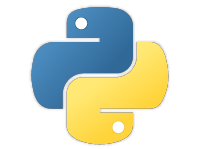
import cv2
img = cv2.imread('./Pictures/python.png', cv2.IMREAD_UNCHANGED)
print('Original Dimensions : ',img.shape)
scale_percent = 60 # percent of original size
width = int(img.shape[1] * scale_percent / 100)
height = int(img.shape[0] * scale_percent / 100)
dim = (width, height)
# resize image
resized = cv2.resize(img, dim, interpolation = cv2.INTER_AREA)
print('Resized Dimensions : ',resized.shape)
cv2.imshow("Resized image", resized)
cv2.waitKey(0)
cv2.destroyAllWindows()
结果:
Original Dimensions : (149, 200, 4)
Resized Dimensions : (89, 120, 4)
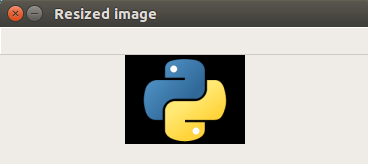
调节scale_percent可以放大或缩小。需要准备shape先高再宽,参数是先宽再高。
还有一种方式,就是使用自带的参数fx和fy,更加方便。
import cv2
img = cv2.imread("./Pictures/python.png")
print('Original Dimensions : ', img.shape)
resized = cv2.resize(img, None, fx=0.6, fy=0.6, interpolation=cv2.INTER_AREA)
print('Resized Dimensions : ',resized.shape)
cv2.imshow("resized_img", resized)
cv2.waitKey(0)
不保留高宽比
例如,改变宽度,高度不变:
import cv2
img = cv2.imread("./Pictures/python.png")
print('Original Dimensions : ',img.shape)
width = 440
height = img.shape[0] # keep original height
dim = (width, height)
# resize image
resized = cv2.resize(img, dim, interpolation = cv2.INTER_AREA)
print('Resized Dimensions : ',resized.shape)
cv2.imshow("Resized image", resized)
cv2.waitKey(0)
cv2.destroyAllWindows()
结果:
Original Dimensions : (149, 200, 4)
Resized Dimensions : (149, 440, 4)
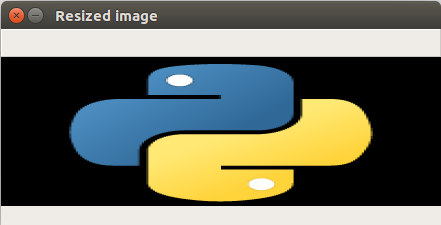
指定高和宽
给定高和宽的像数值。
import cv2
img = cv2.imread("./Pictures/python.png")
print('Original Dimensions : ',img.shape)
width = 350
height = 450
dim = (width, height)
# resize image
resized = cv2.resize(img, dim, interpolation = cv2.INTER_AREA)
print('Resized Dimensions : ',resized.shape)
cv2.imshow("Resized image", resized)
cv2.waitKey(0)
cv2.destroyAllWindows()
结果:
Original Dimensions : (149, 200, 4)
Resized Dimensions : (450, 350, 4)

以上就是本文的全部内容,希望对大家的学习有所帮助,也希望大家多多支持【听图阁-专注于Python设计】。
